Noi și partenerii noștri folosim cookie-uri pentru a stoca și/sau a accesa informații de pe un dispozitiv. Noi și partenerii noștri folosim date pentru anunțuri și conținut personalizat, măsurarea anunțurilor și conținutului, informații despre audiență și dezvoltarea de produse. Un exemplu de date care sunt prelucrate poate fi un identificator unic stocat într-un cookie. Unii dintre partenerii noștri pot prelucra datele dumneavoastră ca parte a interesului lor legitim de afaceri fără a cere consimțământul. Pentru a vedea scopurile pentru care cred că au un interes legitim sau pentru a se opune acestei prelucrări de date, utilizați linkul pentru lista de furnizori de mai jos. Consimțământul transmis va fi utilizat numai pentru prelucrarea datelor provenite de pe acest site. Dacă doriți să vă schimbați setările sau să vă retrageți consimțământul în orice moment, linkul pentru a face acest lucru se află în politica noastră de confidențialitate accesibilă de pe pagina noastră de pornire.
Cum să configurezi Game Center pentru a-ți purta prietenii
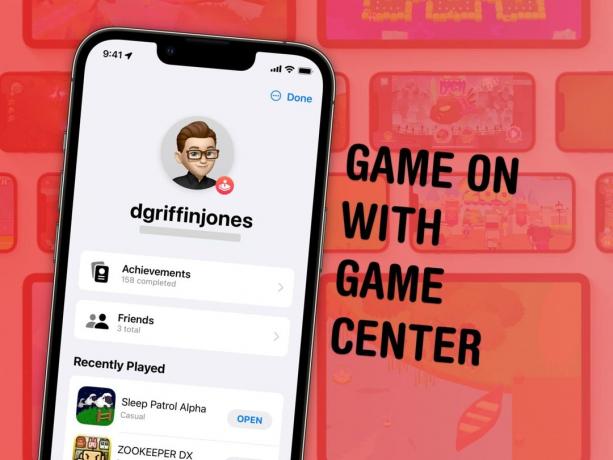
Imagine: Apple/D. Griffin Jones/Cultul Mac
Serviciul Apple Game Center vă permite să concurați cu prietenii și să deblocați realizări în jocurile pe care le jucați. Puteți vedea unde vă clasați printre prietenii dvs. și la nivel global. Realizările îți vor oferi o listă de misiuni de îndeplinit pentru a-ți dovedi stăpânirea jocului. Puteți chiar să jucați jocuri live multiplayer pe toate dispozitivele dvs. separate folosind SharePlay.
Până la iOS 10, Game Center a existat ca o aplicație separată pe iPhone și iPad, ceea ce a făcut totul mai ușor de gestionat. Cum vă gestionați acum contul Game Center? Ce optiuni ai? Cum adaugi prieteni?
Cum să configurați și să editați numele de utilizator și profilul dvs. Game Center
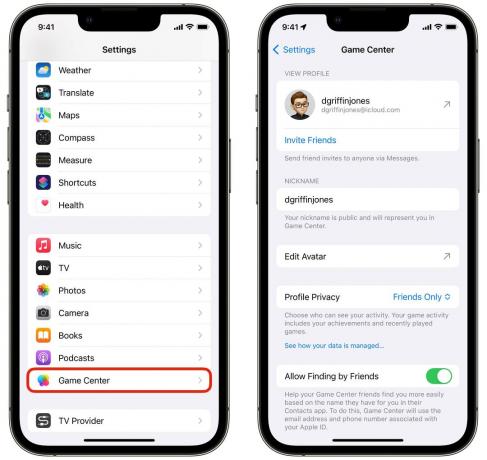
Captură de ecran: D. Griffin Jones/Cultul Mac
Pentru a configura Game Center pe iPhone, accesați Setări, apoi derulați în jos (destul de departe) pentru a atinge Centru de jocuri. va trebui conectați-vă cu ID-ul dvs. Apple dacă nu ai făcut-o deja.
Atingeți numele dvs. în partea de sus pentru a vă vedea profilul.
Atingeți Poreclă pentru a seta un nume de utilizator. Trebuie să fie unic, dar îl poți schimba oricând.
Confidențialitatea profilului stabilește cât de public este profilul tău. Aceasta include jocurile jucate recent și realizările tale. Deși întreaga ta listă de prieteni nu este niciodată publică, unii dintre ei ar putea fi afișați. De exemplu, o realizare care spune „Ați depășit scorul [a unui prieten]” într-un joc pe care îl jucați amândoi poate apărea în activitatea dvs. cu un link către profilul prietenului dvs.
Dacă nu vrei ca prietenii tăi să fie informații publice, cel mai bine este să joci în siguranță și să setezi Profile Privacy la Numai pentru prieteni. Dacă nu doriți ca nimeni să știe ce jocuri jucați, setați-l Doar tu.
Permiteți găsirea de către prieteni va permite persoanelor de contact să vă găsească profilul și vă va trimite o invitație pentru a vă conecta dacă au numărul dvs. de telefon sau adresa de e-mail potrivite pentru ID-ul dvs. Apple.
Solicitări numai de la contacte va ascunde cererile de prietenie de la persoanele care nu sunt prezente ta contacte. Cu ambele activate, puteți primi o invitație numai dacă amândoi aveți informațiile de contact corecte unul pentru celălalt. Acest lucru este foarte util dacă scrieți un articol despre Game Center care va fi citit de mii de oameni în anii următori și nu doriți să fiți spam de solicitări de la străini.
Jucători din apropiere vă permite să jucați jocuri multiplayer locale cu prietenii dvs. Conectează-te cu prietenii permite jocurilor să utilizeze lista de prieteni.
Adăugați prieteni la Game Center
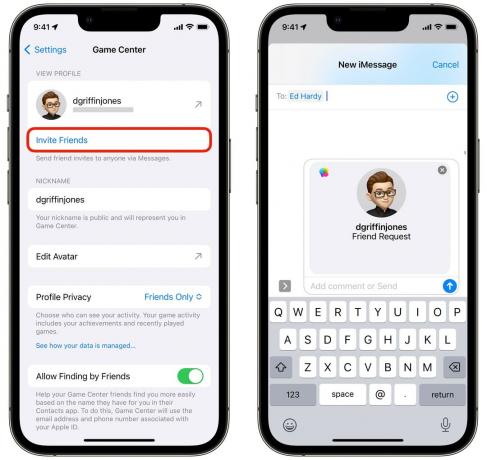
Captură de ecran: D. Griffin Jones/Cultul Mac
Pentru a adăuga un prieten, accesați Setări > Centru de joc (va trebui să derulați în jos destul de departe) și să atingeți Invita prieteni.
Introduceți un nume din persoanele de contact sau un număr de telefon sau o adresă de e-mail. Trebuie să introduceți același număr sau e-mail pe care îl folosește persoana pentru ID-ul Apple. Pentru majoritatea oamenilor, acesta este singurul număr de telefon și o adresă de e-mail care se termină în @icloud.com sau @gmail.com.
